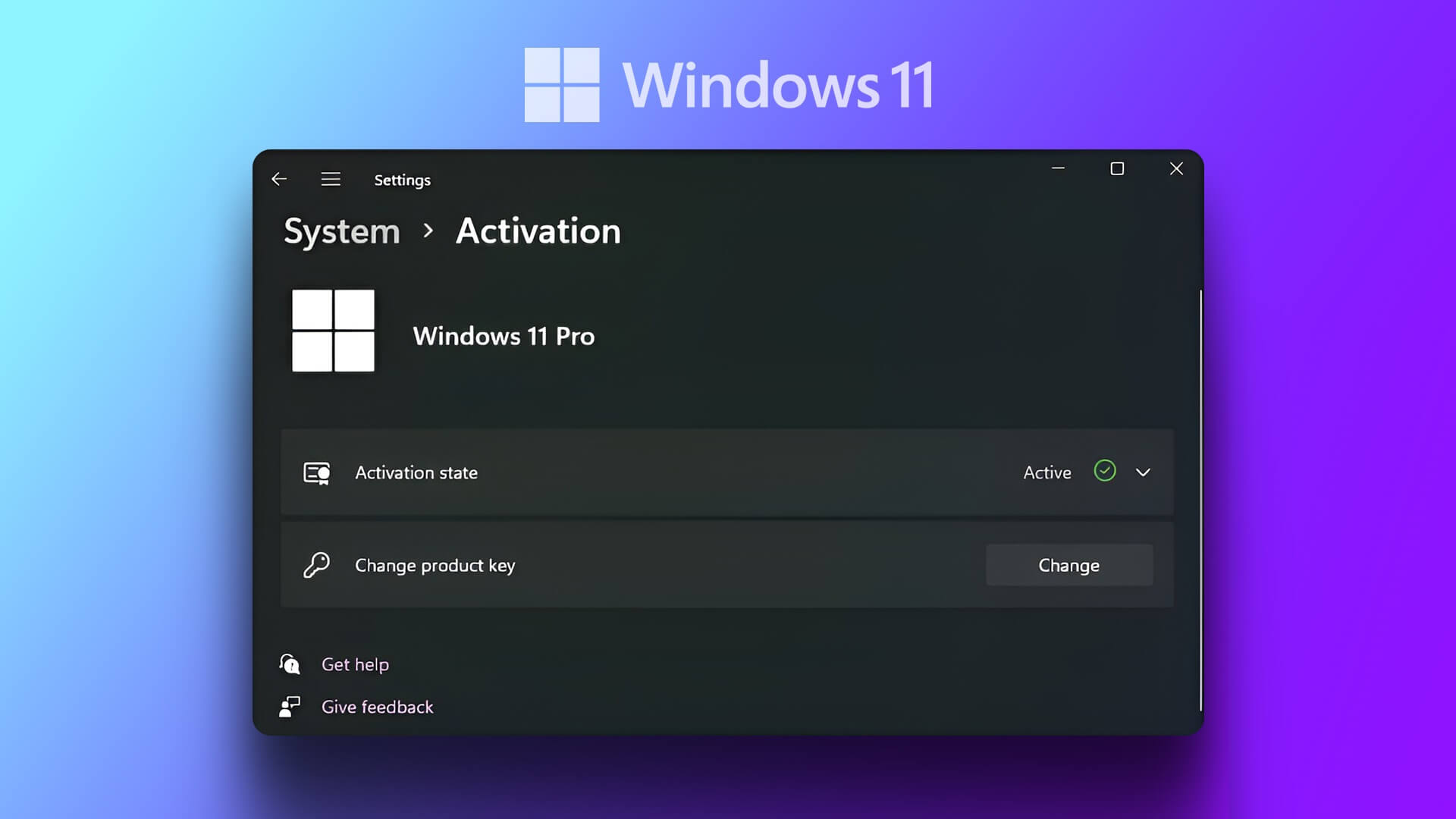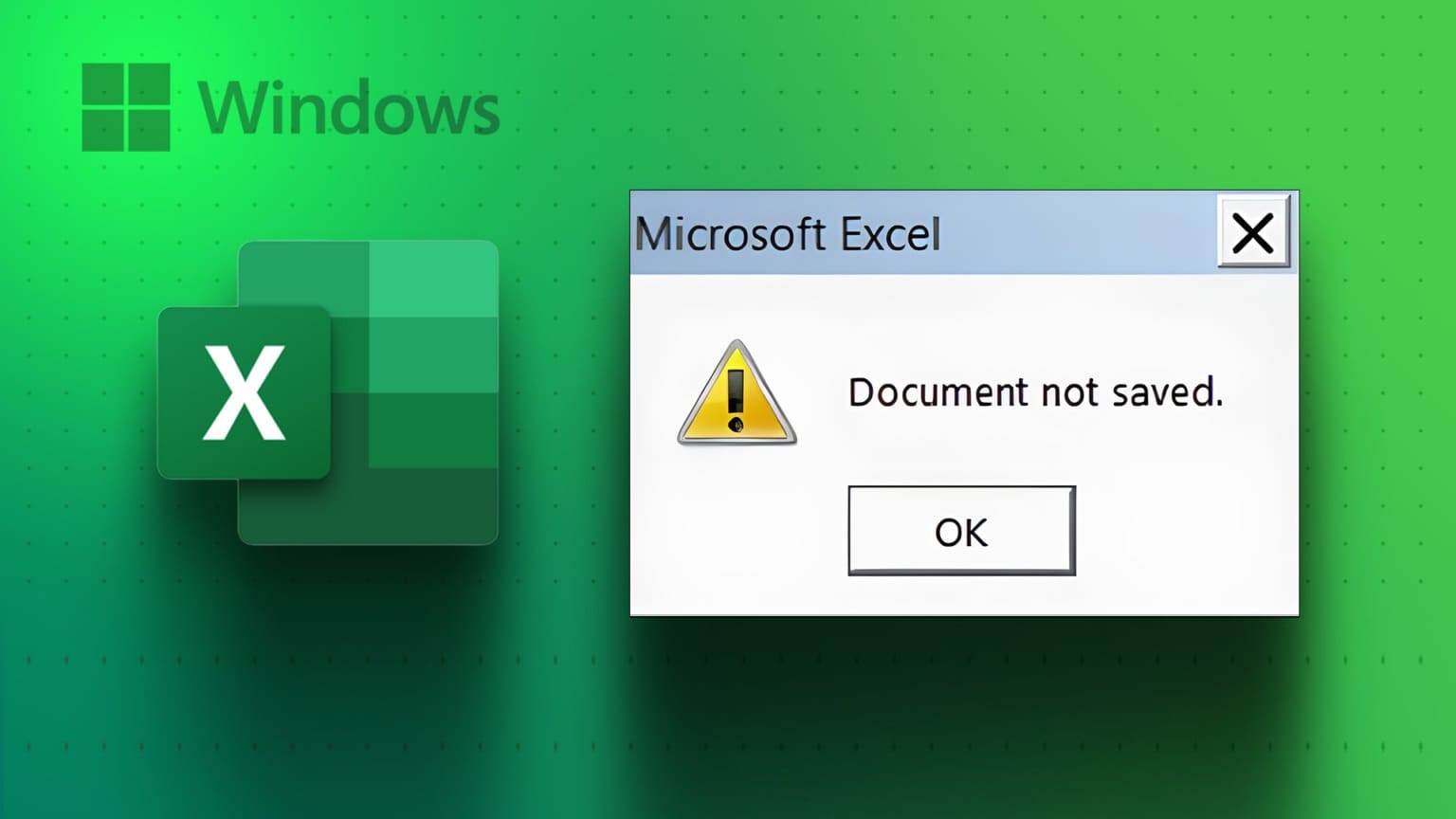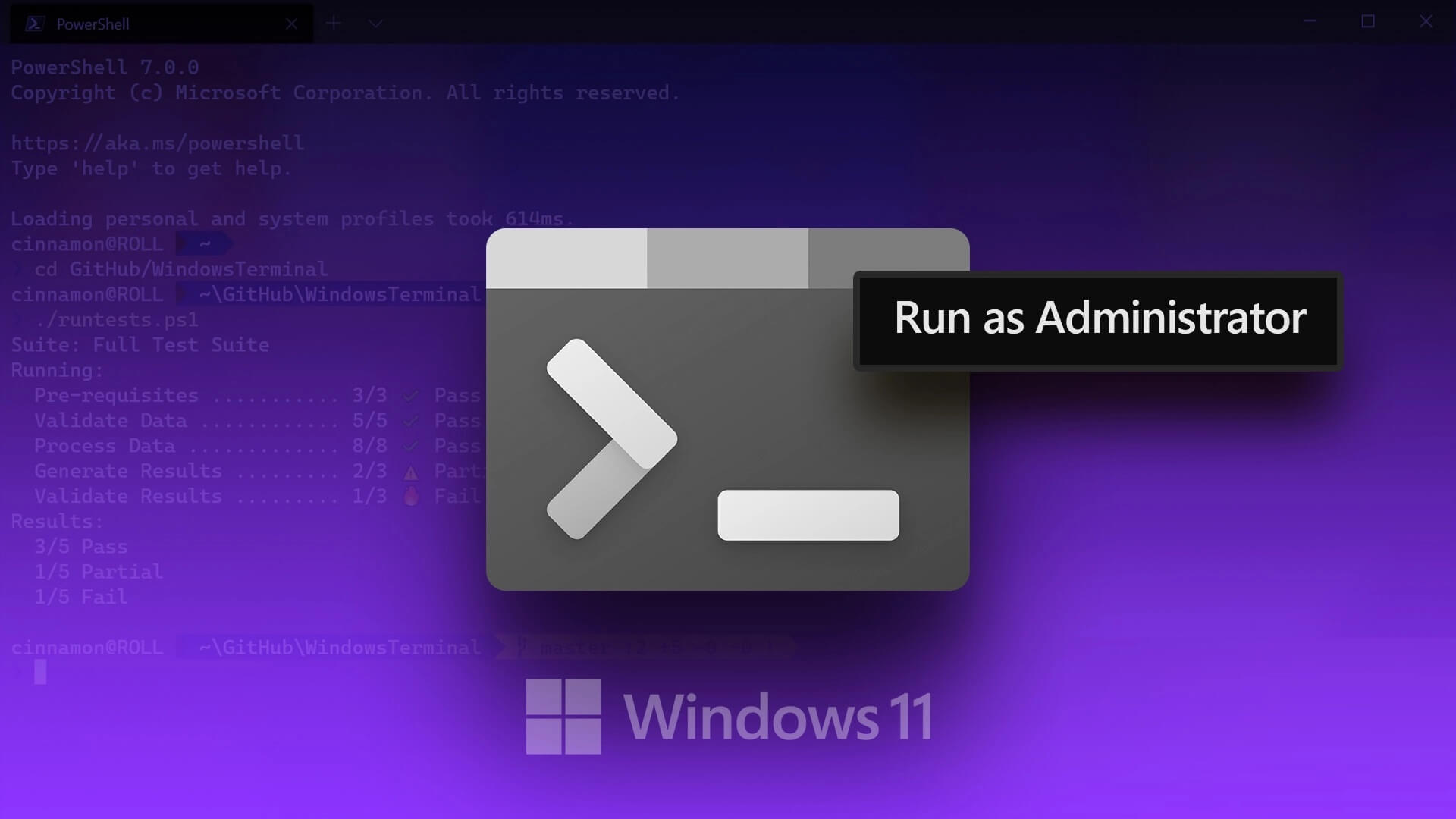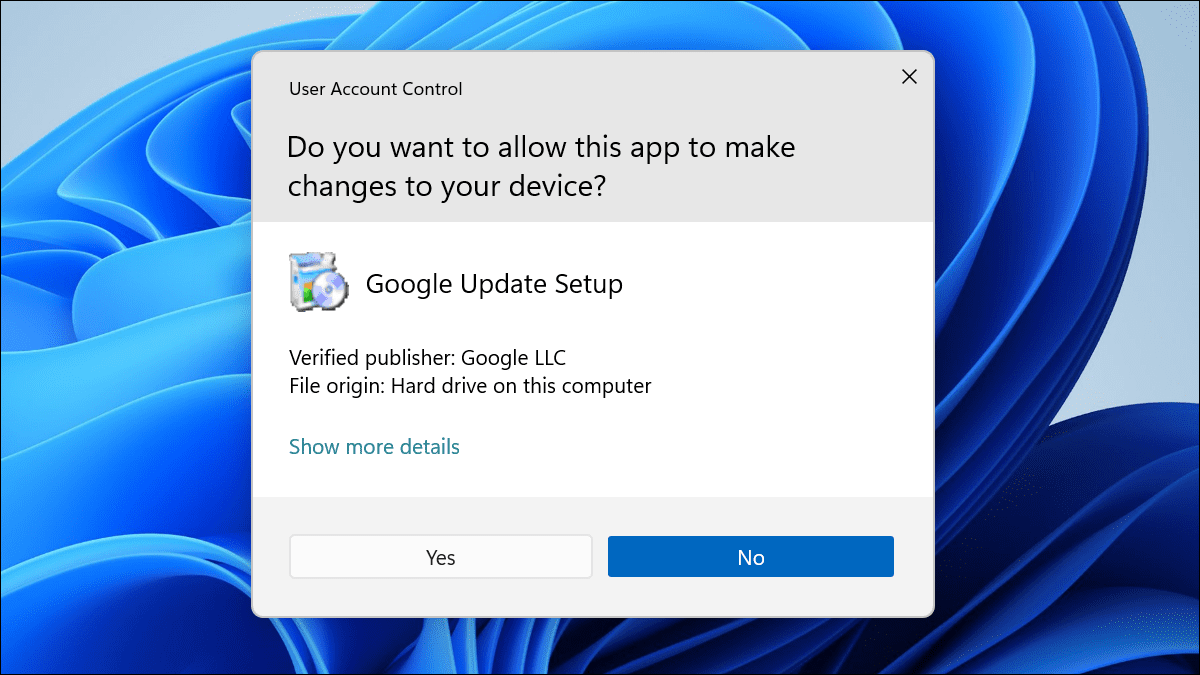Microsoft Excel, birçok kişinin çalışma sayfaları oluşturması için çok önemli bir araçtır. Daha fazla inceleme, hesaplama ve analiz için veri ekleyebilirsiniz. El ile eklemenin yanı sıra, Microsoft Excel, verileri doğrudan web'den içe aktarmanıza olanak tanır.
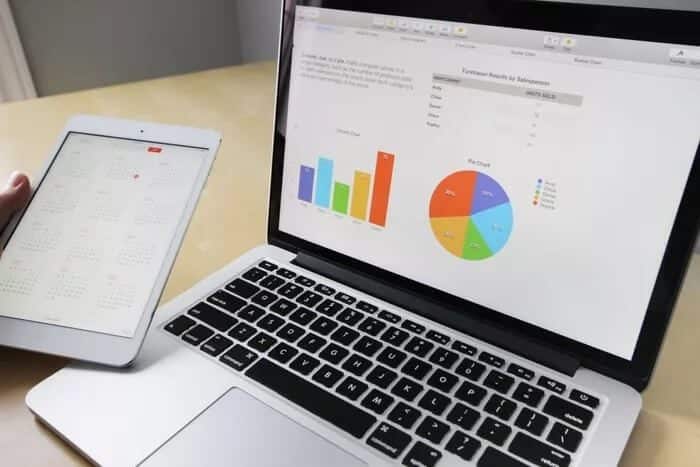
Web'den Microsoft Excel'e veri aktarmak, sizi manuel olarak veri beslemekten veya verileri kopyalayıp yapıştırmaktan korur. Excel'i web veri kaynağınıza bağladığınızda, ihtiyacınız olan bilgileri içe aktarır ve değişiklikler meydana geldiğinde kendini günceller. Verileri doğrudan web'den Excel'e aktarma hakkında bilmeniz gereken her şey burada.
WEB'DEN MICROSOFT EXCEL'E VERİLERİ AKTARKEN DİKKAT EDİLMESİ GEREKEN ÖNEMLİ HUSUSLAR
Verileri içe aktarmak için iki gereksinimi karşılamanız gerekir:
- Microsoft Excel sürümü: Power Query, verileri içe aktarmayı destekler. Power Query ile Excel kullanıcıları verileri bağlayabilir, dönüştürebilir, birleştirebilir ve yükleyebilir. Ancak, Power Query yalnızca Microsoft 365 için Excel, Excel 2021, Excel 2019, Excel 2016, Excel 2013 ve Excel 2010'da kullanılabilir.
- Veri formatı: Web'den Microsoft Excel'e veri aktarırken, veriler bir tablo veya Bir HTML tablosuna gömülü. Veriler bir tabloda değilse, Power Query onu tanımlamaz.
WEB VERİLERİNİ MICROSOFT EXCEL'E NASIL AKTARILIR
Microsoft Excel'deki Power Query özelliğiyle, bir web sitesinde tablo olarak sunulan verileri bir çalışma sayfasına aktarabilirsiniz. İşte nasıl çalıştığı.
Adım 1: Bilgisayarınızda Microsoft Excel'i çalıştırın.
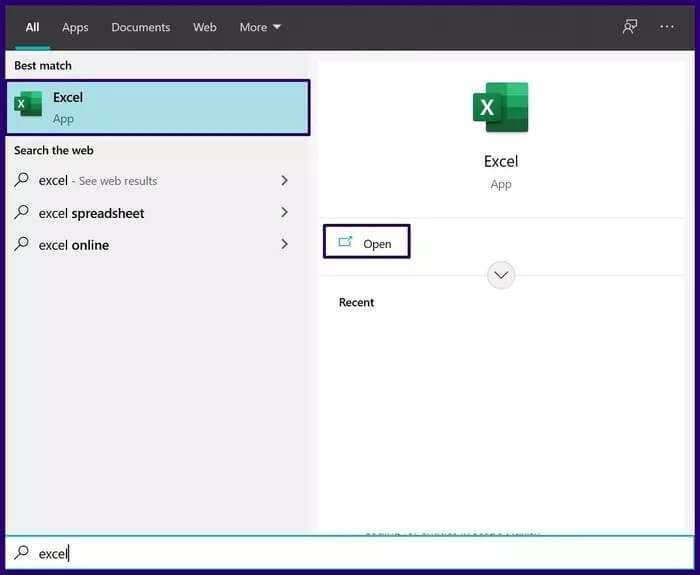
Adım 2: En üstteki şerit arayüzünde Veri'ye dokunun.
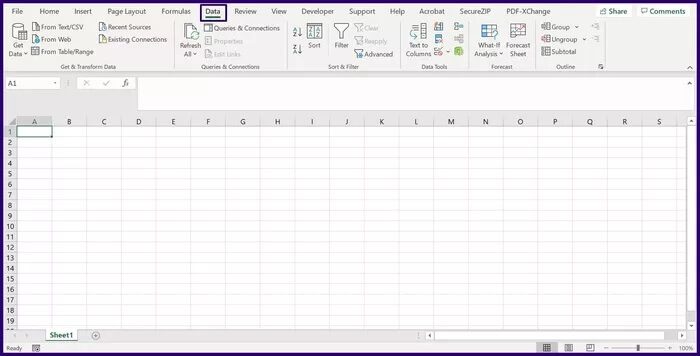
Aşama 3: Verileri Al ve Dönüştür adlı grupta Web'den öğesini seçin.
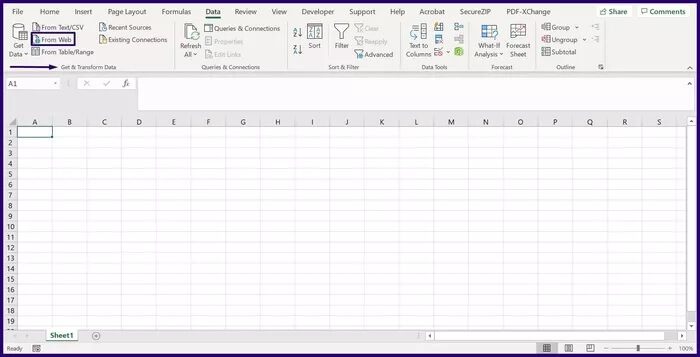
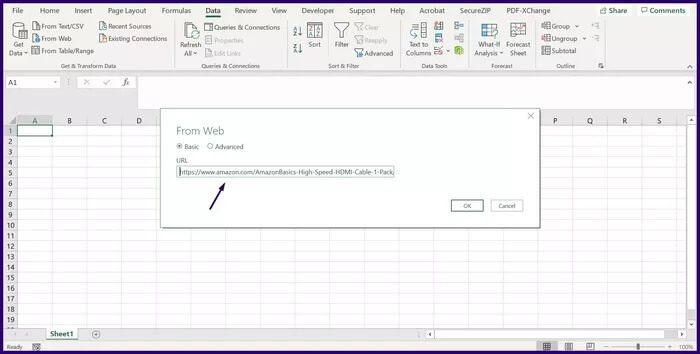
Adım 5: Bağlantıyı yapıştırdıktan sonra, web sayfasını tarayıcıya yüklemek için Tamam'a tıklayın.
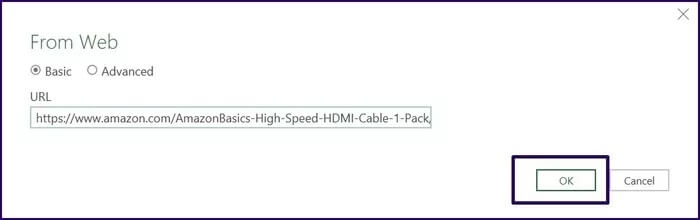
Aşama 6: Microsoft Excel, web sitesinden yüklemek istediğiniz verileri yeniden onaylamanızı isteyecektir, onaylamak için Bağlan'a tıklayın.
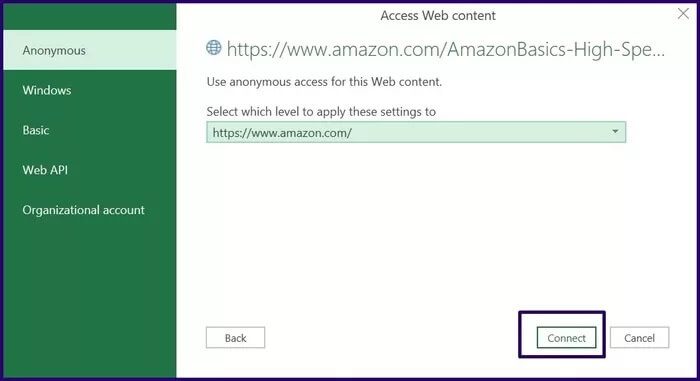
Adım 7: Microsoft Excel verileri yüklemeyi bitirdiğinde, bir Gezgin penceresi göreceksiniz. Verilerinizin içe aktarılıp aktarılmadığını kontrol etmek için gezgin altında listelenen tablolardan herhangi birini seçin.
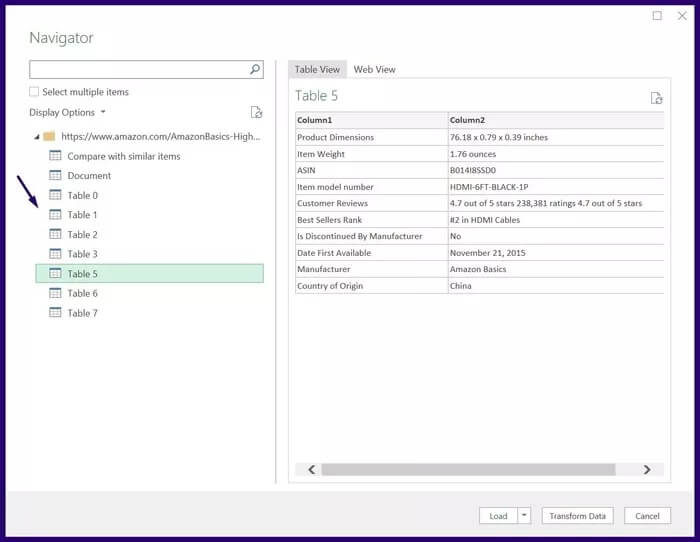
Adım 8: Web'den veri içe aktarma konusunda sorun yaşıyorsanız, çalışma sayfanızda göstermek için Yükle'yi seçin.
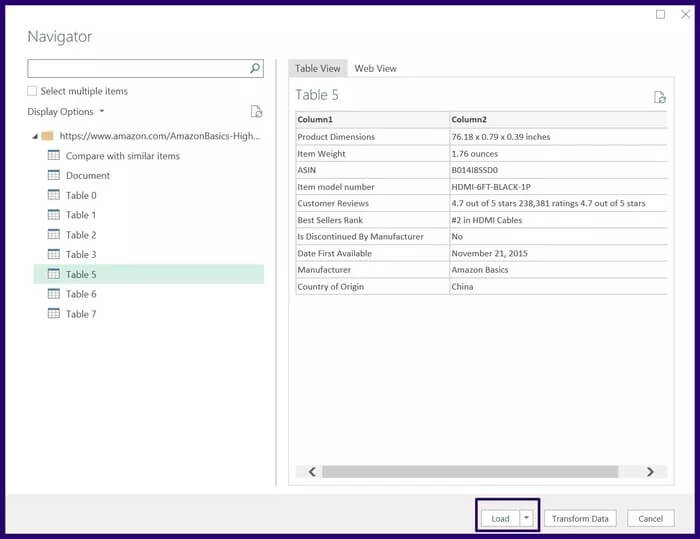
MICROSOFT EXCEL ÜZERİNDE WEB VERİLERİ NASIL GÜNCELLENİR
Yukarıda belirtildiği gibi, veriler içe aktarıldığında otomatik olarak güncellenir. Güncellemenin nasıl olmasını istediğinizle ilgili tercihlerinizi de ayarlayabilirsiniz. Excel'de web verilerini güncellemek için yapmanız gerekenler.
Adım 1: Web sayfasına bağlı çalışma sayfasını çalıştırın.
Adım 2: Tabloya tıklayın.
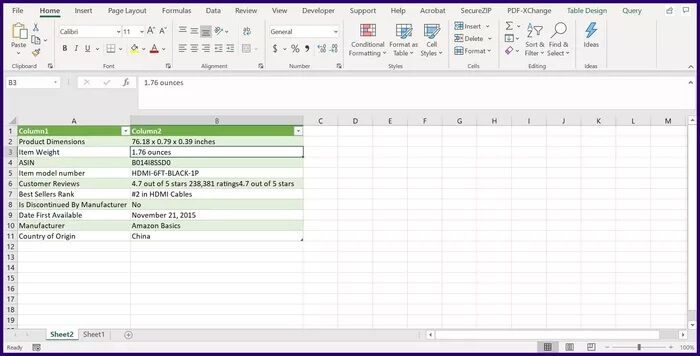
Aşama 3: Şeritten Tablo Tasarımı'na tıklayın.
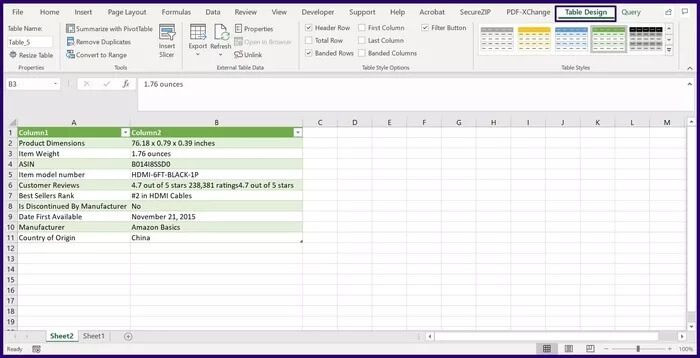
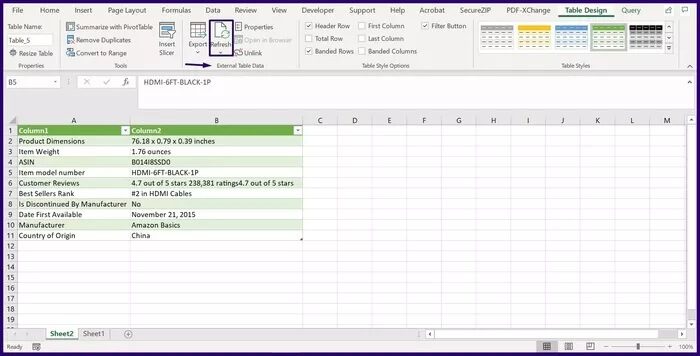
Adım 5: Yenile açılır menüsünden, Yenile, Tümünü Yenile ve Bağlantı Özellikleri olmak üzere üç seçeneğiniz vardır. Tercihlerinizi ayarlamak için Bağlantı Özellikleri'ne tıklayın.
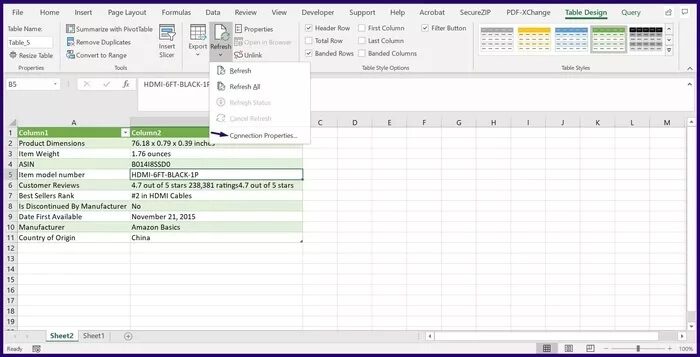
Aşama 6: Sorgu Özellikleri adlı iletişim kutusunda, aşağıdakileri içeren yenileme tercihlerinizi ayarlamak için Kullan adlı sekmeye tıklayın:
- Arka plan yenilemeyi etkinleştir: Bu seçenek varsayılan olarak seçilidir ve içeriğinizin güncel tutulmasını sağlar.
- her güncelle: Bu seçenek, Excel'in verileri yalnızca belirtilen zaman aralıklarında güncellemesini sağlar. Bunu seçtiğinizde, bunun olmasını istediğiniz dakika aralıklarını girmelisiniz.
- Bir dosyayı açarken verileri güncelleyin: Excel dosyasındaki veriler yalnızca çalıştırdığınızda güncellenir.
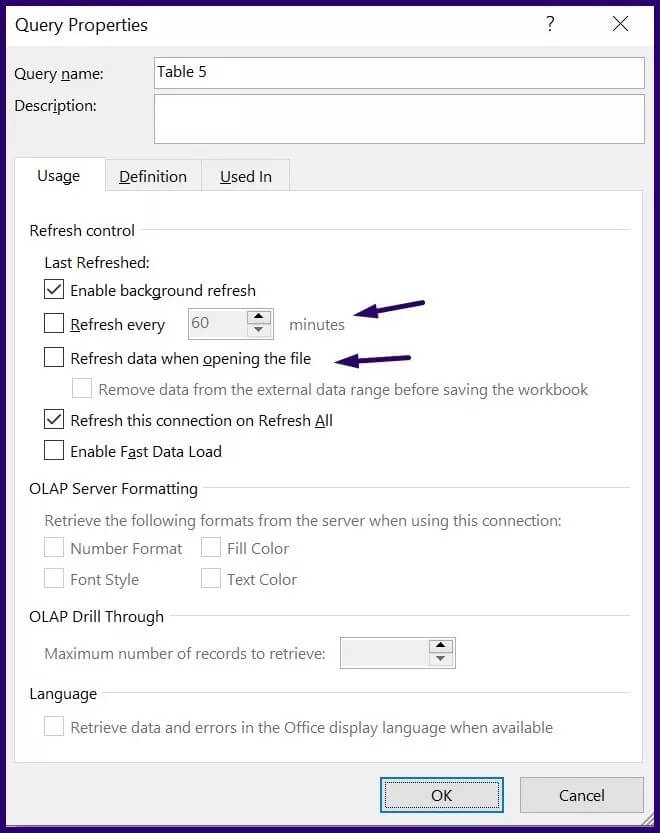
Adım 7: Güncelleme tercihinizi kaydetmek için Tamam'ı seçin.
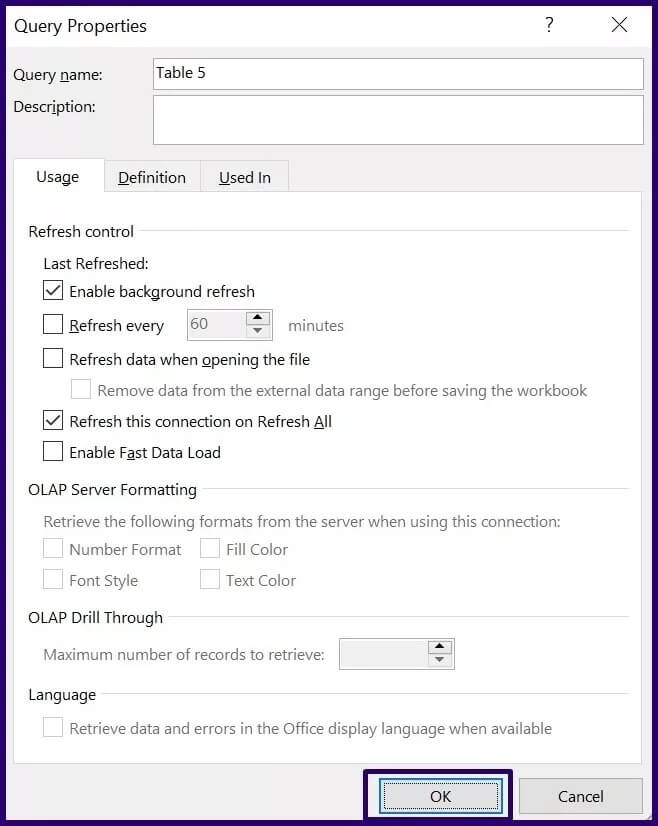
EXCEL İÇİN WINDOWS DİZİNİ VE DOSYA DETAYLARINI İTHALAT
Web verileriniz tablo biçiminde olduğu ve Microsoft Excel'in ilgili sürümüne sahip olduğunuz sürece, web verilerini Microsoft Excel'inize aktarmak kolay olmalıdır. Ayrıca Windows dizini veya dosya ayrıntılarını excel dosyasına aktarabilirsiniz.